Како креирати боотабле УСБ флеш диск Виндовс 10: корак-по-корак опис и препоруке
Виндовс 10, нажалост, као и сви његови претходници, веома је подложан софтверским кваровима и појавама многих критичних грешака, након чега је потребно извршити враћање система. Корисници више не желе да користе стандардне ДВД-ове који су физички погођени, већ радије користе преносиве УСБ уређаје. Због тога питање о томе како креирати боотабле УСБ фласх дриве Мицрософт Виндовс 10 постаје релевантно, а исто важи и за ситуације када је потребно инсталирати систем. Предложена решења су подједнако погодна за обе опције (можете обновити систем помоћу инсталационе дистрибуције). Методе које ће се даље описати су углавном једноставне и не захтевају никаква посебна знања или вештине од корисника. Можда ће бити тешко користити командну линију, али ако одговорите на питање одговорно и са разумевањем, може се приметити да та техника омогућава да се напусти коришћење софтвера треће стране.
Основне методе за креирање боотабле УСБ медија за Виндовс 10
Пошто сам систем, осим употребе командне линије, нема такав алат (на пример, за опоравак система можете направити само ДВД), морате користити софтвер треће стране.

Међутим, ако говоримо о главним начинима рјешавања проблема како створити боотабле Виндовс 10 фласх дриве, међу главним техникама може се издвојити сљедеће:
- употреба "изворног" инсталацијског програма Виндовс 10;
- директна копија (за системе са УЕФИ, али не и БИОС);
- коришћење програма трећих страна (најпопуларнији ће бити описан посебно);
- креирање боотлоадера преко командне конзоле.
Како створити покретачки фласх погон Виндовс 10 помоћу алата за креирање медија?
За почетак, размислите о једној од најједноставнијих метода. Ово је, наравно, о МЦТ услужном програму који је посебно дизајниран за инсталацију система. То чини апсолутно једноставним креирање боотабле Виндовс 10 диска, а можете и нарезати боотлоадер на УСБ флеш диск, што је пожељно рјешење за многе. Најинтересантније је да се УСБ уређај са инсталационом дистрибуцијом и боотлоадер-ом може креирати и без директне инсталације система.
Направите боотабле УСБ флеш диск Виндовс 10 у овом програму може бити врло једноставан. Покрените апликацију и изаберите не ажурирање, већ креирање медијума за покретање, а затим одредите параметре за инсталациону дистрибуцију.
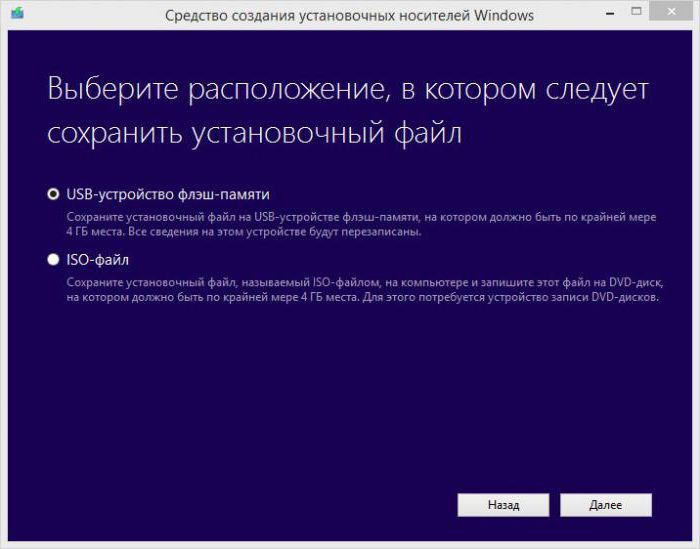
Затим, одредите да сачувате УСБ уређај, а не ИСО датотеку, изаберите УСБ флеш диск са листе и сачекајте да се процес преузимања и копирања заврши, што при нормалној брзини приступа Интернету може потрајати око пола сата. Услужни програм можете преузети директно са званичног Мицрософт ресурса.
Како створити боотабле фласх дриве Виндовс 10 (УЕФИ)?
Сада се нуди прилично једноставно решење за оне који имају модернији примарни улазно / излазни систем УЕФИ уместо БИОС-а на рачунарима. Радње у овој ситуацији су још лакше него у горе описаној методи. Да бисте то урадили, потребан вам је медијум капацитета најмање 6 ГБ и оригинална ИСО слика инсталатера система (можете да је преузмете са Мицрософт веб сајта или сами креирате помоћу услужног програма МЦТ). Прво (ово је главни услов) потребно је произвести форматирање флеш дискова, би сеттинг ФАТ32 систем датотека. Ако ставите НТФС, преузимање ће бити немогуће.
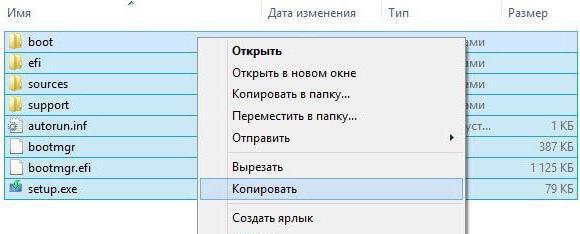
Затим, користећи било који програм за архивирање, једноставно извуците садржај ИСО датотеке која означава спремање на хард диск, а затим одмах копирајте или одаберите гдје ћете спремити УСБ диск. На крају свих операција, флеш диск ће постати боотабилан.
Креирање медијума за покретање у програму УлтраИСО
Можете креирати боотабле УСБ флеш диск Виндовс 10 (потребан је ИСО имаге) иу популарној УлтраИСО апликацији. Можете користити и његове колеге, јер су акције готово исте. Претпостављамо да је оригинална слика сачувана на чврстом диску.

Креирање боотабле УСБ флеш диска Виндовс 10 УлтраИСО чини га потпуно једноставним. Прво, из менија датотека изаберите команду "Отвори" и одредите снимљену слику. Затим, у менију за покретање на горњој плочи, користите снимање слике чврстог диска, ау следећем кораку изаберите уређај у пољу Диск Дриве и морате одредити медиј за снимање помоћу УСБ + ХДД методе. Онда једноставно потврдите своје поступке и сачекајте крај процеса.
Брзо креирање боотабле медија у Руфус апликацији
Као што пракса показује, проблем како створити боотабле Виндовс 10 УСБ флеш диск помоћу специјалних програма је најлакше ријешити уз помоћ малог Руфус програма који не захтијева посебно знање и који ће одговарати већини корисника.

Покрените програм (док се флеш диск не убаци у порт, сва поља ће бити празна), повежите УСБ уређај (аутоматски ће се одредити), изаберите тип партиције (најбоље је инсталирати универзални МБР за БИОС и УЕФИ), одредите тип система датотека (подразумевано - НТФС), онда се све може оставити непромењено (чак и одељак за форматирање), али у типу снимања треба да одредите креирање диска са слике, а затим изаберите сачуван ИСО фајл. Снимање траје само 5-10 минута. А ово је дефинитивни плус програм.
Напомена: није потребно одабрати само одређени тип записа. За тврде дискове волумена 2ТБ или више, мораћете да подесите параметар који одговара ГПТ партицијама. За УСБ уређаје капацитета до 4 ГБ, можете одабрати форматирање у ФАТ32.
Виндовс Алат за преузимање УСБ / ДВД дискова
Пре нас је још један услужни програм који вам омогућава да једнако лако решите проблем како створити боотабле Виндовс 10 флеш диск.
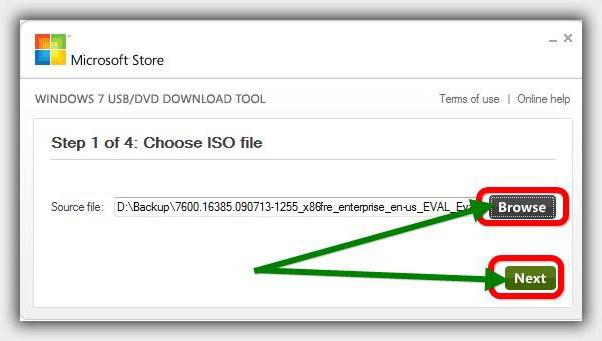
У самом програму потребно је извршити четири основна корака. Прво изаберите датотеку слике, затим одредите УСБ уређај, затим се сложите са два упозорења о чишћењу диска и брисању свих информација које садржи. На крају процеса појавит ће се порука да је уређај за покретање успјешно креиран.
ВиндовсСетупФромУСБ апликација
Овај програм такођер не захтијева посебне вјештине. Његова предност је што вам омогућава да креирате мулти-боот уређаје на којима се може писати неколико дистрибуција различитих система (и од различитих програмера).
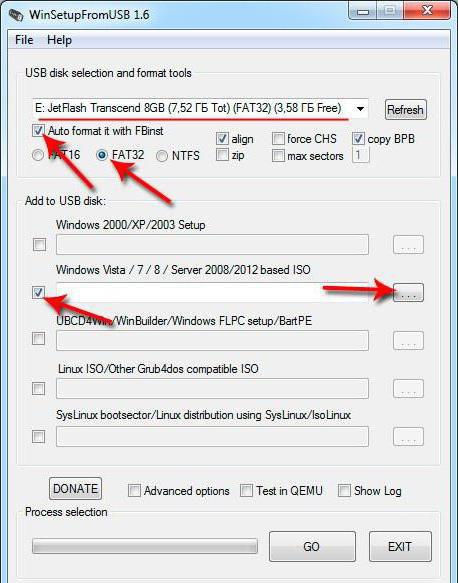
Поново, у главном прозору, изаберите свој уређај, одредите аутоматско форматирање, преко дугмета за претрагу пронађите сачувану датотеку слике и притисните дугме за почетак процеса (ГО).
Коришћење командне линије
На крају, размотрите најсложеније од свих описаних техника, а то је да извршите припремну фазу у командној конзоли. Ова опција се може користити у случају да горе описани услужни програми или њихови аналози нису при руци, а корисник не мора да их преузима и инсталира на рачунар. Али, као иу већини претходних случајева (осим употребе МЦТ услужног програма), ИСО слика мора бити присутна на рачунару или другим преносивим медијима.
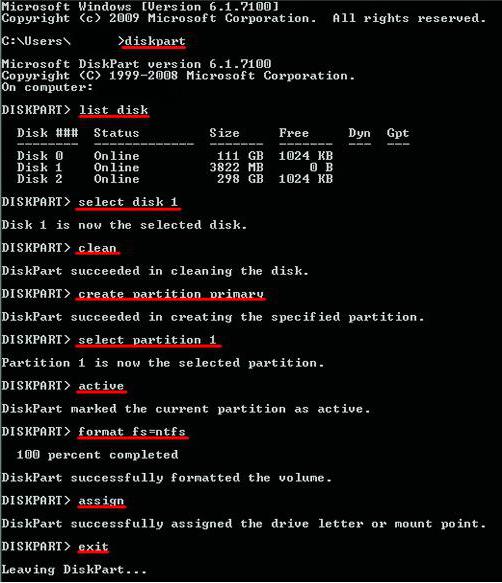
Процедура за унос команди је:
- дискпарт (покретање главног алата);
- лист диск (приказ свих дискова и партиција);
- селектујте диск 1 (избор диска, 1 је број под којим се блиц приказује, који се може одредити чак и по величини);
- чисто (јасан садржај);
- изаберите примарну партицију (креирајте примарну партицију);
- изаберите партицију 1 (изаберите креирану партицију);
- активно (активирање изабране партиције);
- формат фс = НТФС (форматирање);
- додели (обим ознака доделе);
- екит (гашење главног дискпарт алата).
Сада користите било који програм за архивирање, издвојите његов садржај и једноставно копирајте све датотеке у корен УСБ диска (а не у неку креирану мапу), као што је описано у случају УЕФИ-довнлоадера.
Који је пут бољи?
То су основне методе за креирање боотабле УСБ-драјвова. Наравно, сваки корисник има потпуно легитимно питање о томе шта је најбоље користити. Прилично је тешко дати предност било којем програму, али се може примијетити да је Мицрософтов МЦТ програм једини који не захтијева ИСО слику, јер ће бити учитан на рачунало тијеком припреме медија. Потребно је више времена, а брзина интернет везе би требала бити на пар. Али уз његову помоћ можете креирати саму слику, ако у будућности треба користити неку другу апликацију.
Остали програми раде по сличним принципима и веома се лако уче. Али, на основу практичних разматрања, Руфусов програм се може саветовати, јер, у поређењу са другим програмима, он ради много брже (као што је већ поменуто, креирање медијума за покретање траје око 5-10 минута).
Што се тиче командне линије, такве акције се могу користити у одсуству могућности коришћења других техника које су горе описане. Међутим, сам корисник може да изабере шта да користи, јер су апсолутно све методе еквивалентне једна другој (разлике се састоје само од типова извршених акција, почетних параметара и времена утрошеног на креирање уређаја за покретање).